Keynote如何更新复原段落样式 Keynote更新复原段落图文教程
关于电脑装机必须的软件,比如windows office系列办公软件、网页浏览器、杀毒软件、安全防护软件、刻录软件、压缩软件、下载工具、多媒体播放软件、多媒体编辑软件、输入法、图片查看和处理软件、聊天沟通工具、系统工具与驱动补丁工具等。
Keynote软件中对于段落涉及到不少的操作,有的用户对段落的更新复原比较关注,Keynote怎么更新复原段落样式?想要深入了解的话就来看看Keynote更新复原段落样式教程吧!
想要了解更多Keynote操作就去看Keynote使用教程吧:
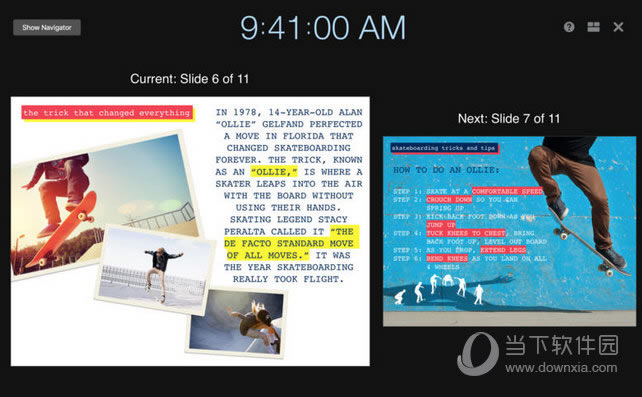
Keynote更新段落样式:
更新段落样式时,演示文稿中使用该样式的所有文本也会更新。
在包含覆盖的文本中点按任意位置。
点按右侧边栏顶部的“文本”标签,然后执行以下一项:
如果有“更新”按钮:点按“更新”。
如果只有星号:点按样式名称,然后将移到“段落样式”弹出式菜单中的样式名称上方。点按出现的箭头,然后选取“用所选部分重新定义”。
Keynote复原样式更改:
如果不想要保留对文本所做的更改,则可以将文本复原到其原始段落样式(移除覆盖)。
点按含覆盖的段落。点按右侧边栏顶部的“文本”标签,然后点按边栏顶部的段落样式名称。
如果没有看到边栏,或边栏中没有“文本”标签,请点按工具栏中的 “格式”按钮。
在“段落样式”弹出式菜单中,点按样式名称(它具有灰色勾号来表示覆盖)。
覆盖将被清除,且文本将复原成原始样式,而勾号将更改为黑色。
相关推荐:
以上就是全部的关于Keynote更新复原段落样式教程的介绍了,想要将你的段落设置的更好就将这些技巧都掌握起来吧,这里还有更多的教程等着你查看哦。
装机软件,全自动在线安装过程,无需电脑技术,小白在家也可自己完成安装,纯净稳定,装机必备之选!
……